iPhone6sホーム画面のアプリを移動して自由に並べ替える方法

こんにちは!!『アル』です。
本日ご紹介させて頂くのは
『iPhone6sホーム画面のアプリを移動して自由に並べ替える方法』
についてご紹介していきます。
iPhoneを長年使用していくと
よく使用するアプリと
使用しないアプリが出てきますよね。
ホーム画面にバラバラに
散らばっているアプリを移動させて
すっきりさせましょう。
iPhoneホーム画面のアプリを移動させる方法
どのアプリでも構わないので
アプリを長押ししてください。
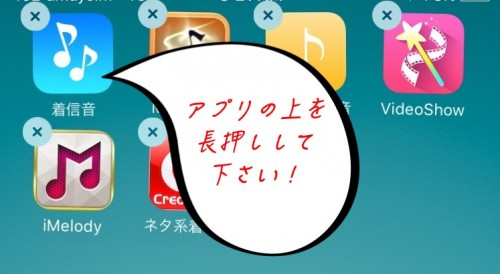
アプリを長押しすると
アプリが『ブルブル』と震えだし
アプリの左上に『×マーク』が
表示されます。
移動できる準備が整いました。
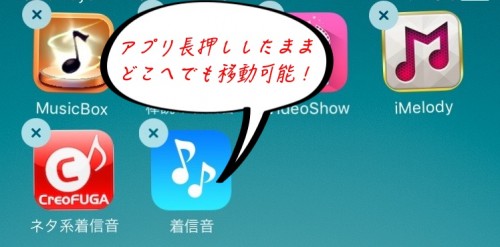
移動させたいアプリを押した状態で
好きなところへ持って行きましょう。
隣のページ持っていきたい時は
長押しした状態で
iPhoneの端のところに持って行き
1秒ぐらい待つと自動的にページが
切り替わります。
もっと綺麗にまとめるならフォルダ作成を!
アプリが多くなってくると
移動させて整理するのにも限界が!
こんな時はアプリをまとめて
フォルダに入れてしまいましょう。
フォルダ作成方法をご紹介していきますね。
上記でご説明したアプリの移動は
すでにマスターされたかと思います。
アプリを移動できるやり方はまで
フォルダ作成においては一緒です。
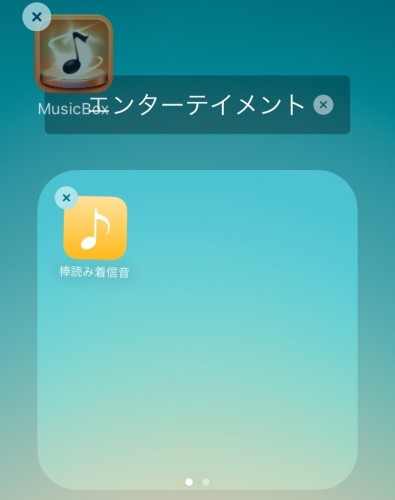
上記の写真のように
フォルダとしてまとめたいアプリ同士を
重ね合わせ1秒ほど待ちましょう。
フォルダが作成されます。
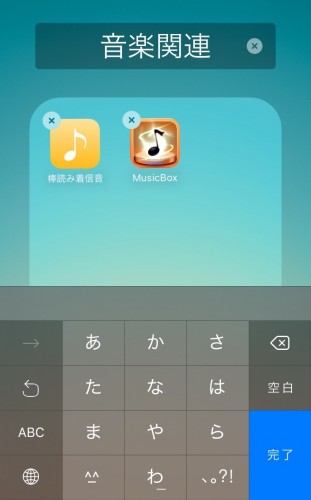
最後にフォルダに名前を付けると
フォルダ作成が完了します。
もあるのでアプリ同士の関連がなく
いい名前が浮かばない時は
上記の方法を参考に名無しフォルダにしてみては
どうですか?
まとめ
iPhoneを長年使用していくと
どんどんアプリの数が多くなってきますよね。
今日、ご紹介した方法で
お使いのiPhoneが少しでも
使いやすく見やすくなれば
幸いです。




